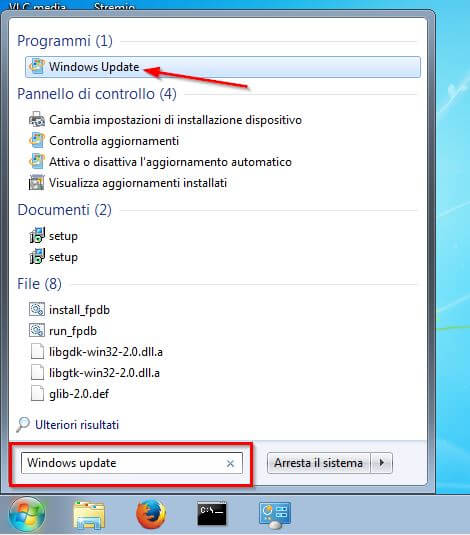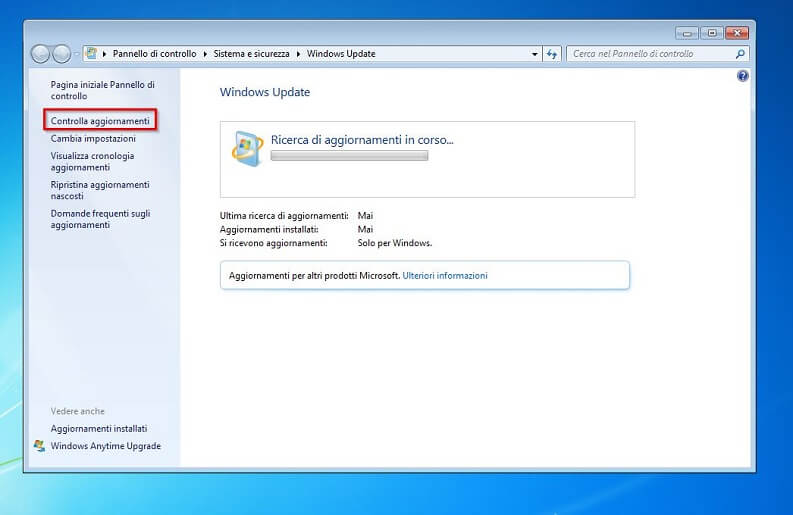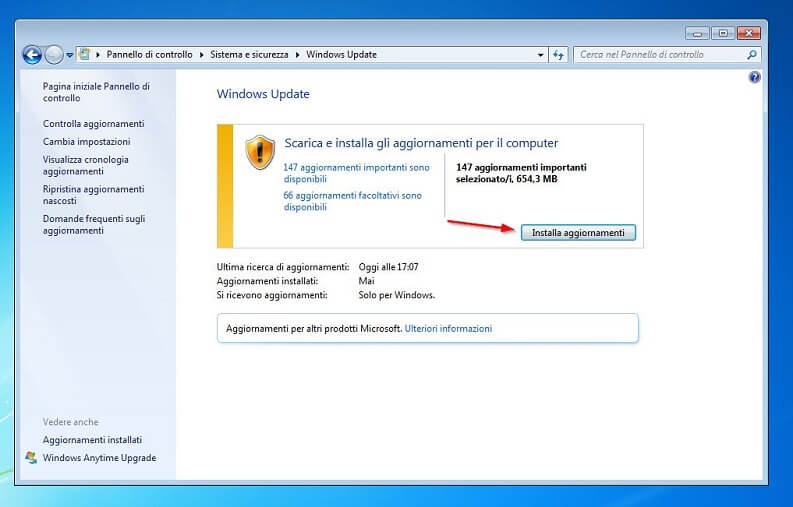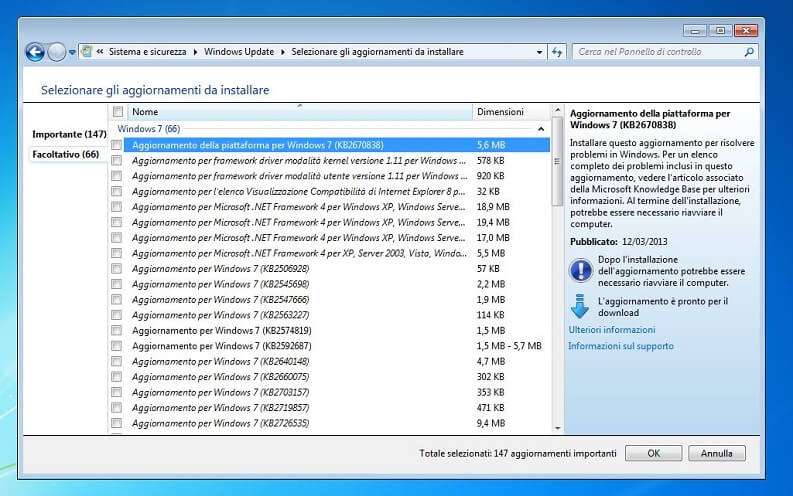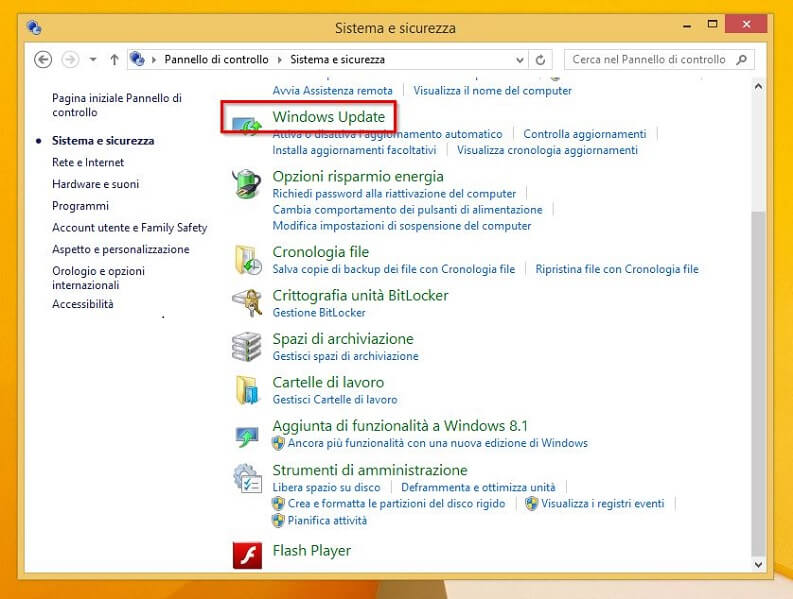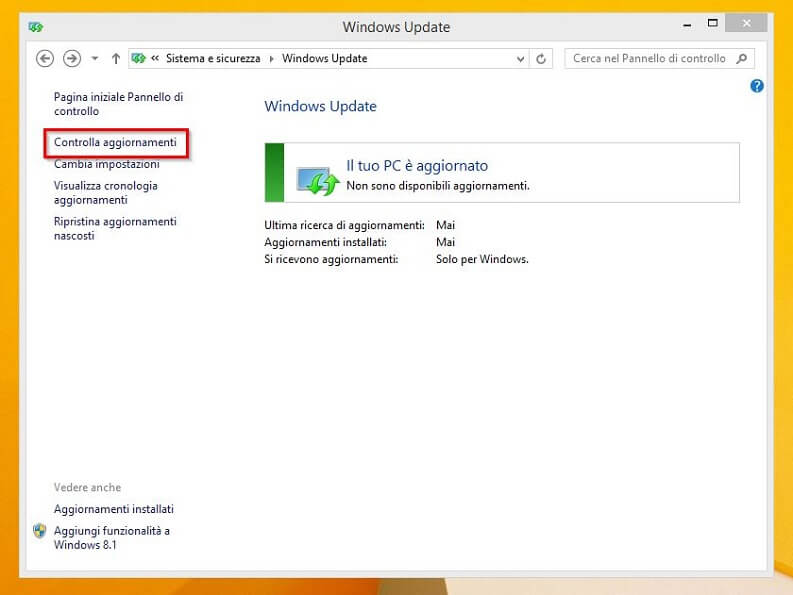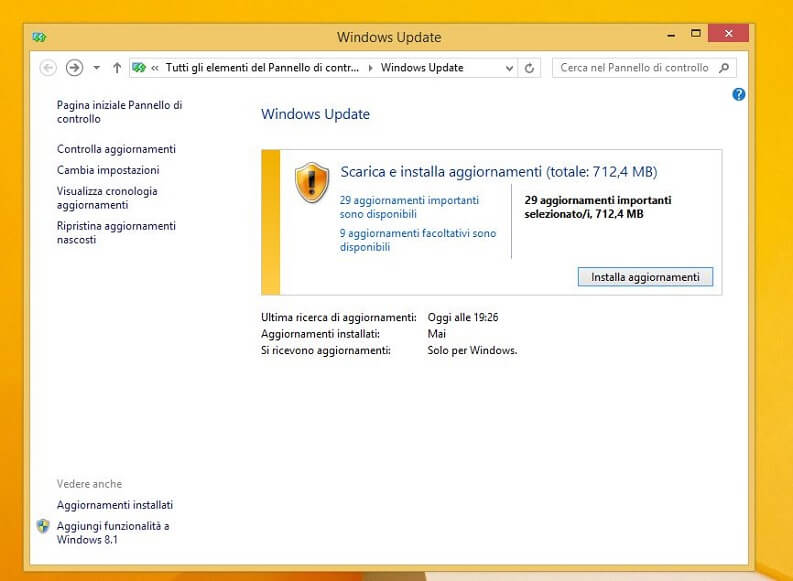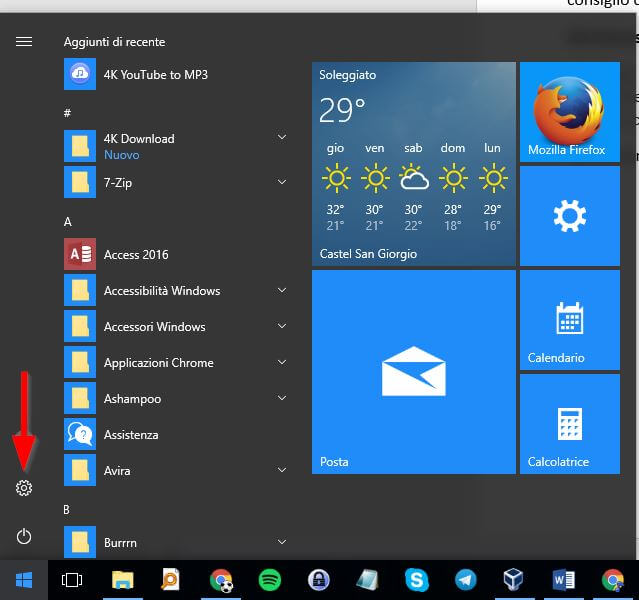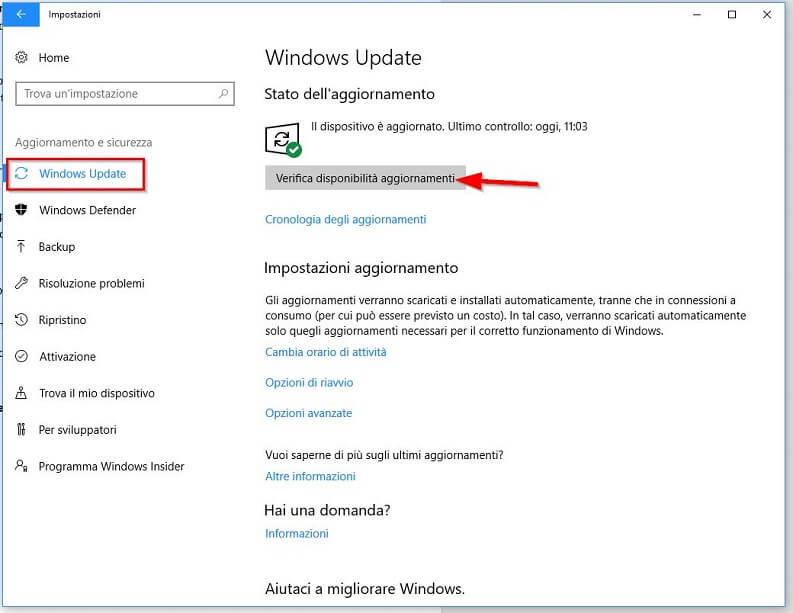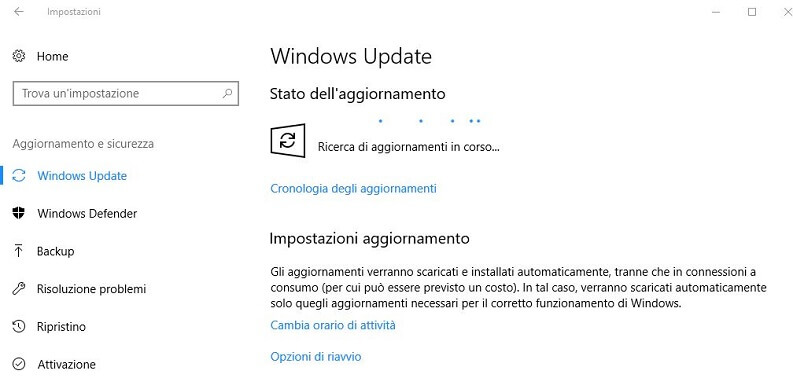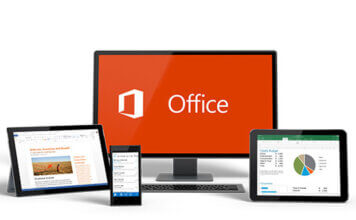Sapere come aggiornare il PC e controllare aggiornamenti Windows è molto importante se possiedi un sistema operativo Microsoft.
E’ importante capire perché gli aggiornamenti del sistema operativo sono essenziali; il motivo consiste nel fatto che, anche se il sistema è apparentemente funzionante, possono essere presenti dei problemi di cui gli stessi sviluppatori non erano a conoscenza.
Questi problemi, in gergo “bug” possono essere sfruttati da malintenzionati per prendere il controllo del computer o danneggiare dati. Gli aggiornamenti di sistema principalmente servono a risolvere bug con opportune correzioni al codice rilasciati proprio sotto forma di aggiornamenti gratis al sistema operativo dell’utente.
Gli aggiornamenti di sistema possono anche apportare nuove funzionalità o migliorare quelle che già esistono. Conoscere le procedure per aggiornare controllare tutti gli aggiornamenti disponibili è fondamentale per avere un sistema operativo sempre sotto controllo e limitare la probabilità di essere presi di mira da attacchi informatici.
Nelle righe di seguito vedremo come procedere all’aggiornamento gratuito di tutti i sistemi operativi Windows attualmente supportati: Windows 7, Windows 8.1 e Windows 10.
Controllare gli aggiornamenti disponibili e aggiornare il computer
E’ molto importante controllare la disponibilità degli aggiornamenti; le procedure si distinguono in base al sistema operativo in uso.
Windows 7
Per controllare aggiornamenti Windows 7 clicca sul menu “Start” e nel campo di ricerca scrivi Windows Update. Clicca sul primo risultato disponibile (contrassegnato dalla freccia nell’immagine in basso).
Clicca ora su “Controlla Aggiornamenti” nella parte sinistra della finestra.
Attendi che il sistema cerchi tutti gli aggiornamenti disponibili gratuitamente. Una volta finito, visualizzerai la lista e potrai scegliere se installare gli aggiornamenti importanti o quelli ritenuti facoltativi. Per portare a termine l’aggiornamento clicca sul pulsante “Installa aggiornamenti”.
Per la seconda opzione, fai click su aggiornamenti facoltativi e seleziona quelli che desideri installare. Una volta tornato alla schermata precedente, clicca su “Installa aggiornamenti” e qualora sia richiesto, riavvia il computer.
 Migliori programmi Windows gratis del 2026Migliori programmi Windows gratis del 2026Cerchi i migliori programmi per Windows gratis, ma non vuoi perdere tempo facendo decine di ricerche su Google? Bene, questo articolo ti sarà sicuramente utile, infatti abbiamo raggruppato tutti i programmi gratuiti, [...]Continua a leggere
Migliori programmi Windows gratis del 2026Migliori programmi Windows gratis del 2026Cerchi i migliori programmi per Windows gratis, ma non vuoi perdere tempo facendo decine di ricerche su Google? Bene, questo articolo ti sarà sicuramente utile, infatti abbiamo raggruppato tutti i programmi gratuiti, [...]Continua a leggereCliccando sulla voce relativa agli aggiornamenti importanti potrai anche scegliere selettivamente quali aggiornamenti fare. E’ consigliato in ogni caso procedere e aggiornare tutto, se non si hanno informazioni o esigenze particolari.
Windows 8.1
Per controllare aggiornamenti Windows 8.1 premi la combinazione di tasti “WIN+I” per richiamare il pannello “Impostazioni” e seleziona il “Pannello di controllo” > “Sistema e Sicurezza” > “Windows Update”.
Clicca ora su “Controlla Aggiornamenti” nella parte sinistra della finestra.
Attendi che il sistema cerchi tutti gli aggiornamenti disponibili. Quando avrà finito e visualizzerai la lista, potrai scegliere se installare i soli aggiornamenti importanti o quelli facoltativi. Per la prima opzione, potrai aggiornare il PC semplicemente cliccando sul pulsante “Installa aggiornamenti”.
Per la seconda opzione, fai click sulla voce relativa agli aggiornamenti facoltativi e seleziona quelli che desideri installare; tornato alla schermata precedente, scegli “Installa aggiornamenti”. Alla fine, riavvia il computer se richiesto.
Windows 10
Windows 10 ha semplificato la procedura degli aggiornamenti: sarà il sistema operativo a scaricare automaticamente gli update ed installarli.
 Scaricare gratis le ISO di Windows e Office legalmente in italianoScaricare gratis le ISO di Windows e Office legalmente in italianoIn questo articolo vi spiegheremo come scaricare legalmente, gratuitamente e in italiano le ISO dei seguenti sistemi operativi Windows e versioni Office: Windows 7 - Windows 8.1 - Windows 10 - [...]Continua a leggere
Scaricare gratis le ISO di Windows e Office legalmente in italianoScaricare gratis le ISO di Windows e Office legalmente in italianoIn questo articolo vi spiegheremo come scaricare legalmente, gratuitamente e in italiano le ISO dei seguenti sistemi operativi Windows e versioni Office: Windows 7 - Windows 8.1 - Windows 10 - [...]Continua a leggereE’ possibile comunque forzare la ricerca e controllare manualmente gli aggiornamenti di Windows 10 usando una procedura descritta qui:
Apri il menu Start e clicca sul tasto Impostazioni…
…poi seleziona Aggiornamento e Sicurezza e, ancora, Windows Update.
Clicca sul pulsante “Verifica disponibilità aggiornamenti” e attendi qualche istante.
Se risultano degli update, Windows si occuperà di installare gli aggiornamenti in modo automatico chiedendo un riavvio solo se strettamente necessario.